
BIOS und Übertaktung …
Schnell zur richtigen UEFI Einstellung …
BIOS und Übertaktung
UEFI BIOS Update
ASRock Z270 Killer SLI Übertakten
ASRock Z270 Killer SLI Speichereinstellungen
ASRock Z270 Killer SLI Spannungseinstellungen
Noch einfacher übertakten
BIOS Undervolting
Lüftersteuerung
BIOS und Übertaktung …
Kommen wir nun zu den BIOS bzw. UEFI Setup Optionen und der UEFI Übertaktung. Über die Entf oder die F2 Taste gelangt man nach dem PC Einschalten in das UEFI Setup.
Das ASRock Z270 Killer SLI UEFI BIOS verfügt über eine grafische Oberfläche, die eine intuitive Bedienung mit der Maus erlaubt oder weiterhin konventionell mit einer Tastatur bedient werden kann.
Für Einsteiger gibt es wie bei den vorigen ASRock Boards den sogenannten ASRock EZ Mode – also Easy Mode, der eine übersichtliche Eingangsseite mit vielen wichtigen Informationen bietet und trotzdem nicht überladen wirkt. Zu den grundlegenden Informationen wie Uhrzeit, Datum, CPU Temperatur, Mainboard Temperatur, Kaby Lake CPU Spannung, erste Details zur Hardware, Lüfterdrehzahlen und Einstellungsmöglichkeit der Lüfter mit einem Klick.
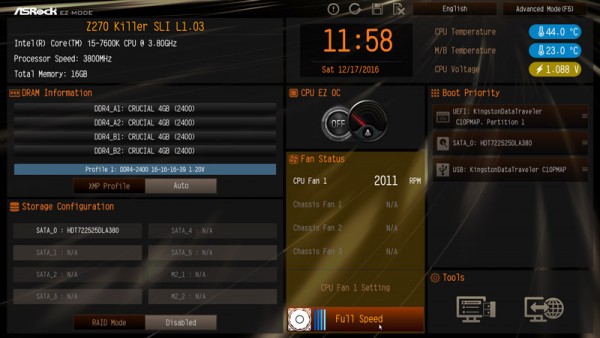
Zudem wurden ein paar Anwendungen in einer Tools Seite zusammengefasst.
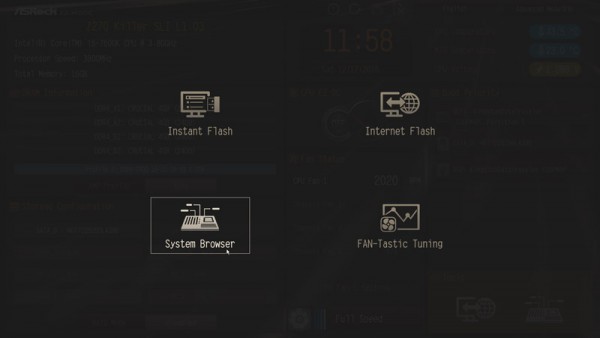
Wer mehr Details zur installierten Hardware ansehen möchte, findet dort beispielsweise die System Browser Ansicht, wo man sich grafisch ansehen kann, welche Komponenten im PC verbaut wurden.
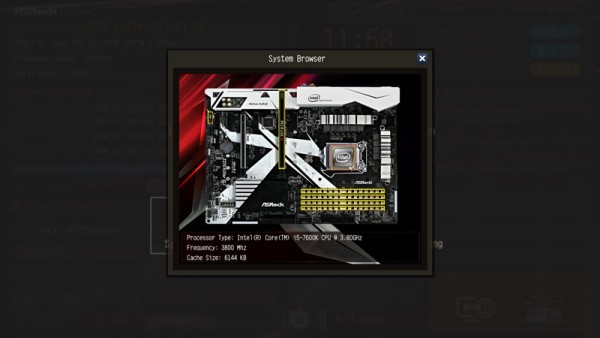
Mit einem Klick auf die jeweilige Komponente, erhält man weitere Informationen und mit einem Klick auf das I/O Panel kann man sehen, welches Device an welchem Port angeschlossen wurde.
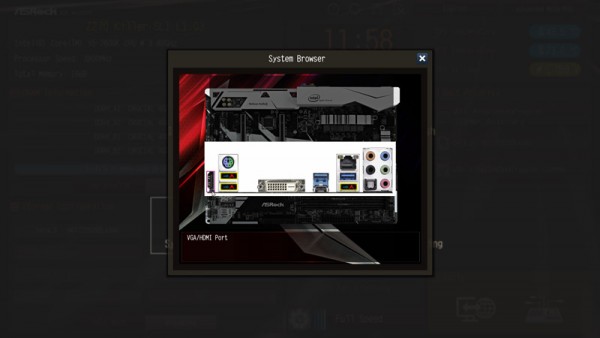
Natürlich kann man über das EZ Menü auch die Uhrzeit und das Datum einstellen.

Und viele weitere Funktionen können mit folgenden Tastenkürzeln bzw. den F-Tasten angesteuert werden.
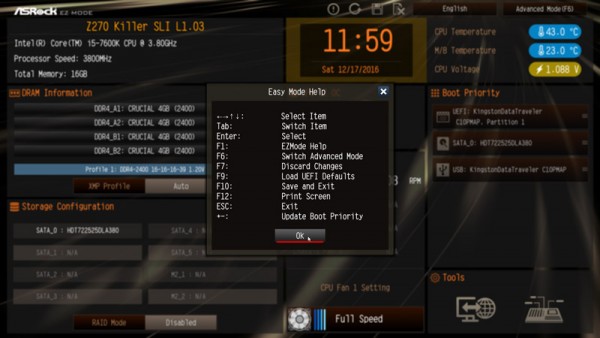
Mit der F6 Taste oder dem oberen, rechten Button gelangt man in den gewohnten ASRock Advanced Mode, den man auch als Standard festlegen kann. Overclocker werden wahrscheinlich ohnehin mit dem Advanced Mode oder direkt mit dem Tweaker oder Favorite Menü starten, aber dazu gleich mehr.

Im Advanced Mode Eingangsbereich sieht man unmittelbar die UEFI Version, die verwendete CPU, den eingesetzten DDR4 Speicher, eine Sprachauswahl und den My Favorite Menüpunkt:
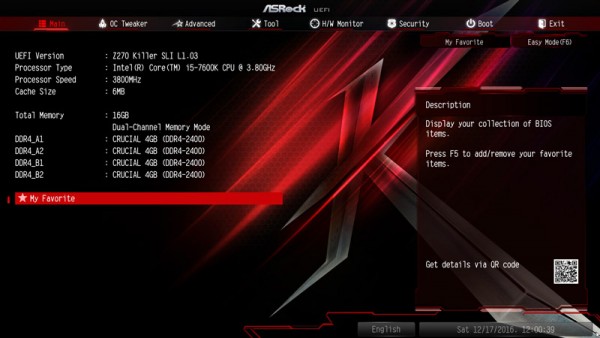
Die My Favorite Funktion ist sehr hilfreich, da man sich hier oft benötigte Menüpunkte ablegen kann, um sie bequem auf einer Seite zu sehen und schneller aufrufen zu können. Man beginnt mit einer leeren Seite – übrigens wird sie leider auch nach einem BIOS Update geleert. Die My Favorite Seite wird nun mit eigenen Menüpunkten gefüllt, indem man einfach auf den jeweiligen Menüpunkt geht, dann F5 drückt und schon sind die gewünschten Funktionen in der My Favorite Übersichtsseite enthalten. Hier sieht man eine Auswahl möglicher Favoriten.
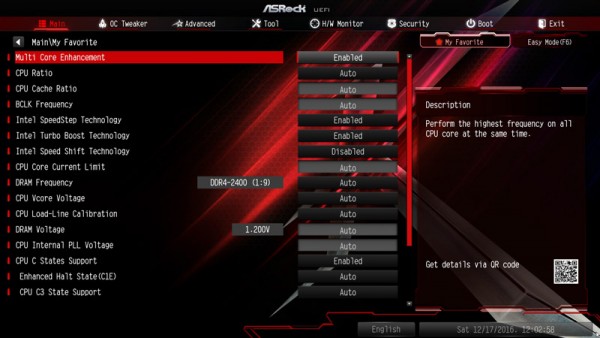
Das Z270 Mainboard verfügt über eine Full HD UEFI Option und die Active Page on Entry Auswahl, womit man entscheiden kann, auf welcher UEFI Seite man im UEFI Setup beginnen möchte. Das ist vor allem bei der Übertaktung hilfreich, da man beim Übertakten sehr häufig in das OC-Tweaker Menü gehen muss, um die optimalen OC Settings zu finden. Oder man legt sich alle benötigten Punkte in der My Favorite Übersicht ab und startet dann direkt mit der My Favorite Seite. Beim ASRock Z270 Killer SLI findet man die Active Page on Entry Auswahl und die Full HD UEFI Option derzeit unter Advanced.
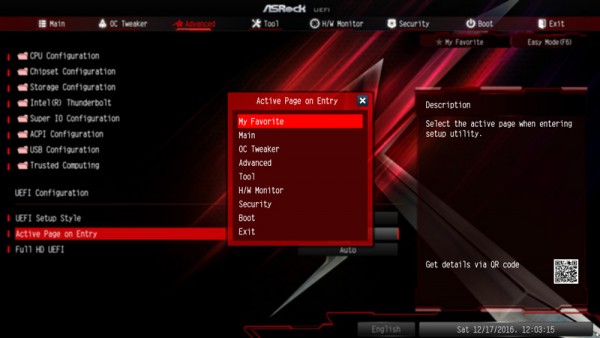
UEFI BIOS Update …
Bevor wir nun mit den UEFI Übertaktungsmöglichkeiten beginnen, aktualisieren wir zunächst das UEFI BIOS auf die aktuellste Version. Zum Flashen des UEFI Updates bietet ASRock einige Möglichkeiten, z.B. das sehr einfache Instant Flash oder sogar das ASRock Internet Flash mit einer direkten Anbindung ins Internet. Über die sogenannte ASRock Instant Flash Option im Tool Screen oder über F6 beim PC Start gelangt man in das ASRock Instant Flash Utility. Man kann einfach ein zuvor runter geladenes ASRock BIOS ohne Boot CD oder ähnliches aufspielen, indem man das ASRock Instant Flash Utility startet. Dann das BIOS Flash ROM von dem gewünschten Laufwerk wie z.B. von einem USB Stick auswählen.
Wir verwenden dieses Mal die ASRock Internet Flash Option und sehen direkt, ob und welche BIOS Version verfügbar ist. Das Board wurde mit dem BIOS L1.03 ausgeliefert. Zum Testzeitpunkt war die UEFI BIOS Version P1.10 als aktuellster Download verfügbar, die wir natürlich gleich installiert haben. Man bestätigt das UEFI Update und schon wird das neue UEFI aufgespielt.
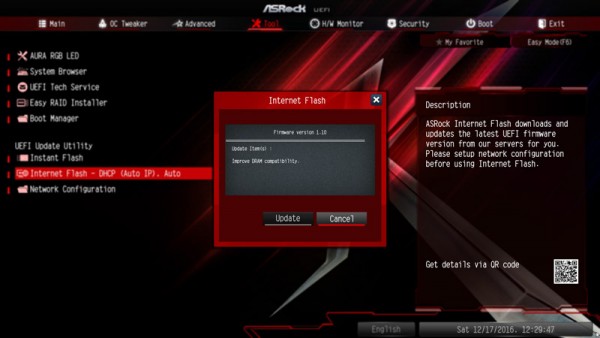
Zunächst wird das File automatisch runtergeladen und das Crashless Feature vorbereitet.
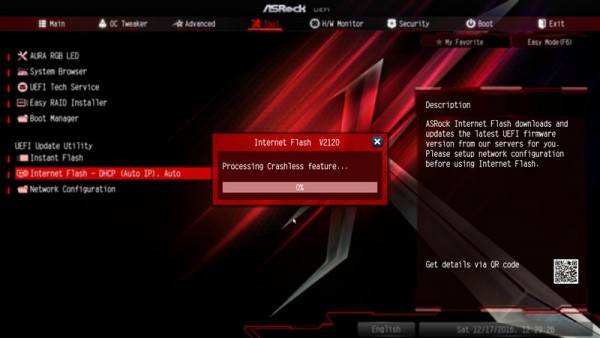
Die neue UEFI Version steht nach einem Neustart zur Verfügung …
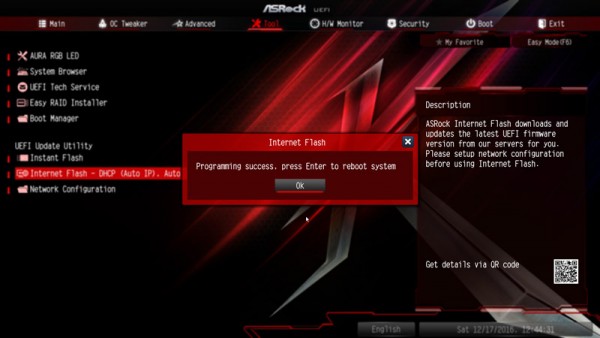
… und kann direkt auf der Eingangsseite überprüft werden.
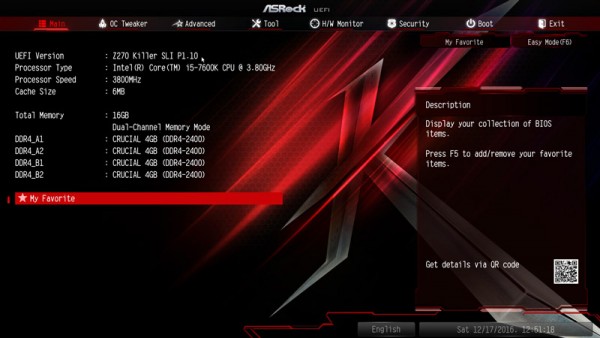
Auf der Tools Seite befindet sich aber noch ein völlig neuer Punkt und dieser nennt sich AURA RGB LED.
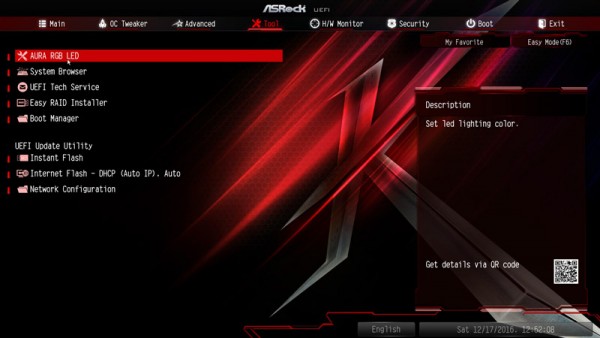
Das AURA RGB LED Menü verfügt über zahlreiche Einstellungsmöglichkeiten. So kann man auswählen, ob man den RGB Header getrennt oder zusammen mit der RGB Beleuchtung unter dem Chipsatzkühler ansteuern möchte. Des Weiteren kann man die Farbe in einem RGB Farbselektor auswählen.
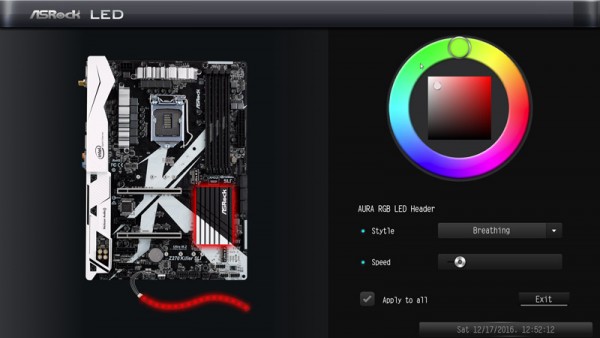
Und man kann im AURA RGB LED Menü einstellen, ob die LEDs durchgehend leuchten sollen, „Atmen“ sollen, zufällig oder sogar zur Musik angesteuert werden sollen. Der Anwender erhält also zahlreiche Möglichkeiten, wie und wie schnell die LED Stripes bzw. der Chipsatzkühler leuchten sollen und kann es natürlich auch vollständig abschalten. Sicher kein „must have“ Feature, aber definitiv „nice to have“ !
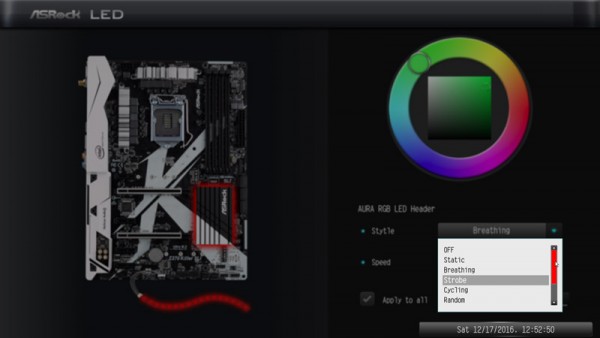
Wer technische UEFI Unterstützung benötigt, kann über das UEFI Setup mittels Netzwerk Verbindung sogar den ASRock Tech Service kontaktieren.
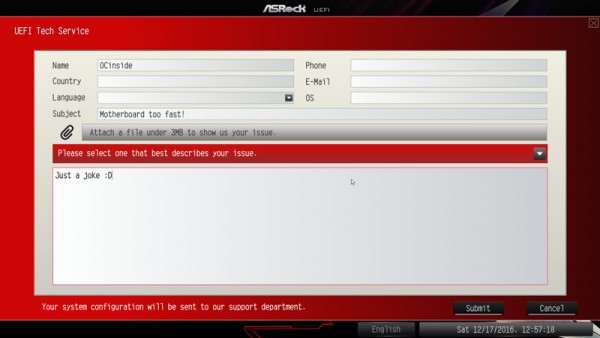
Auf der Tool Seite findet man übrigens ebenfalls den ASRock System Browser mit den Details zur aktuellen Hardware.

OMG, also der Online Management Guard zur Einschränkung der Onlinezeiten ist übrigens nicht mehr verfügbar.
ASRock Z270 Killer SLI Übertakten …
ASRock unterteilt das OC-Tweaker Menü beim ASRock Z270 Killer SLI in CPU Configuration, DRAM Configuration und Voltage Configuration.
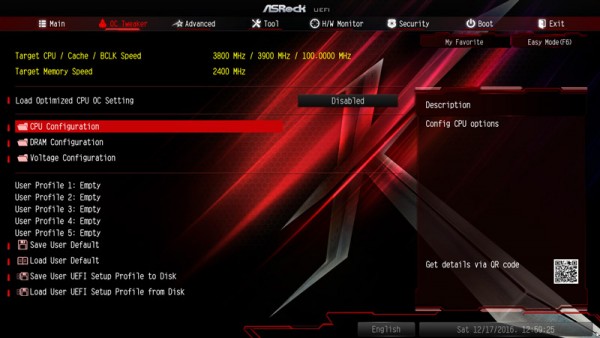
Ein Blick in die CPU Configuration zeigen zahlreiche OC-Optionen zur LGA1151 Intel CPU Übertaktung.
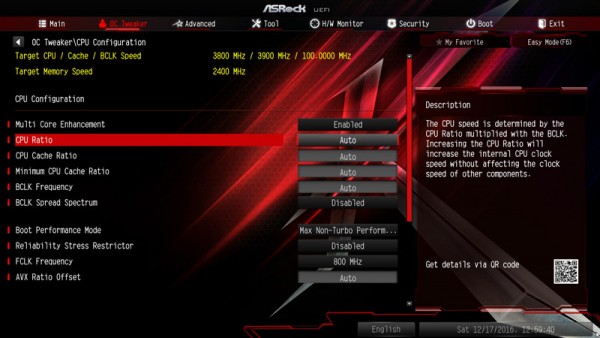
Die BCLK/PCIE Frequency kann dort von 100 MHz bis 538,2 MHz eingestellt werden. Von dieser Frequenz werden auch bei den Intel LGA1151 Prozessoren sehr viele Werte abgeleitet, die schnell zu hoch geraten können. Aus diesem Grund sollte man den BCLK Host Takt nur mit Bedacht erhöhen.
Im Test konnte das Board auf bis zu 173 MHz BCLK übertaktet werden !
Intel „K“ Prozessoren haben einen entsperrten Multiplikator, so dass man die gewünschte CPU Frequenz über den CPU Multiplier erhöhen kann. Mit der 7600K CPU (Standard Takt 3800MHz bei einem CPU Ratio von 38x) hat das ASRock Z270 Killer SLI Mainboard einen Multiplikator Bereich von 8x bis 120x angeboten. Neben der CPU Ratio und BCLK Settings gibt es aber natürlich noch viele weitere Einstellungsmöglichkeiten.
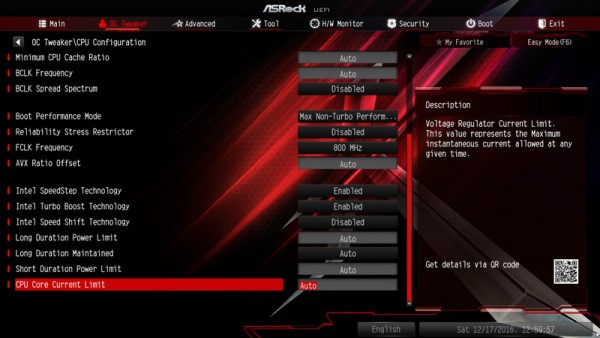
ASRock Z270 Killer SLI Speichereinstellungen …
Im DRAM Configuration Menu findet man alle wichtigen Speicher Einstellungen.
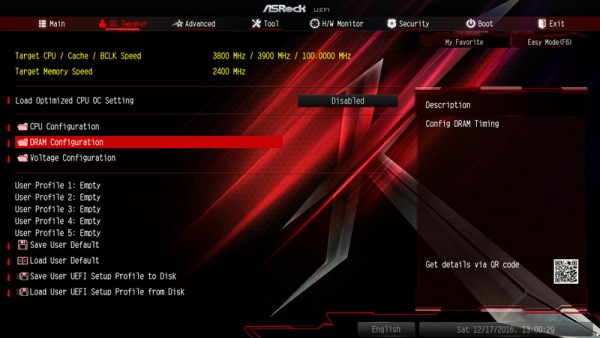
Dank Load XMP Setting Unterstützung werden XMP Speichermodule bereits mit einem Mausklick im UEFI BIOS richtig eingestellt. Alternativ kann man die Werte selbst auswählen.
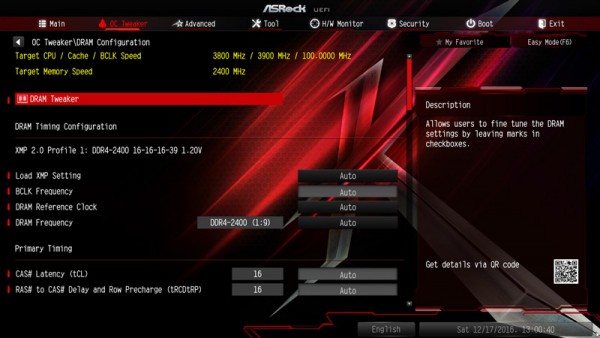
Bei den DDR4 Speichertaktung kann man z.B. Werte von DDR4-800 bis DDR4-4133 auswählen.
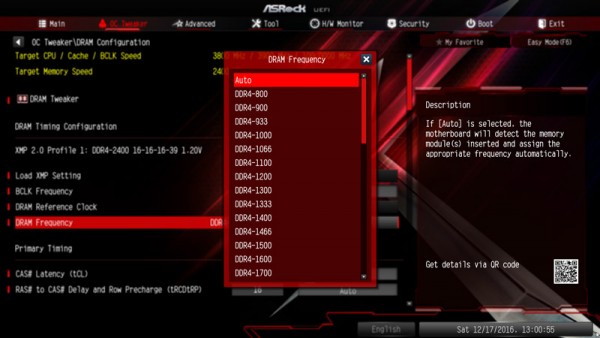
Hier sieht man die DDR4 Frequenzauswahl bis DDR4-4133:
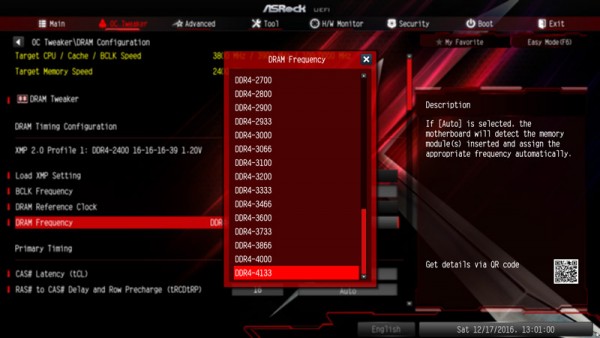
Mit manueller BCLK Erhöhung und entsprechenden RAM Modulen sind noch deutlich höhere Speichertaktraten möglich. Die Frequenz der Speichermodule wird unmittelbar berechnet und angezeigt, sobald man den Referenztakt ändert und erleichtert damit die richtige Frequenzeinstellung der Speichermodule.
Wahlweise kann man alle DDR4 Timings natürlich auch manuell anpassen:
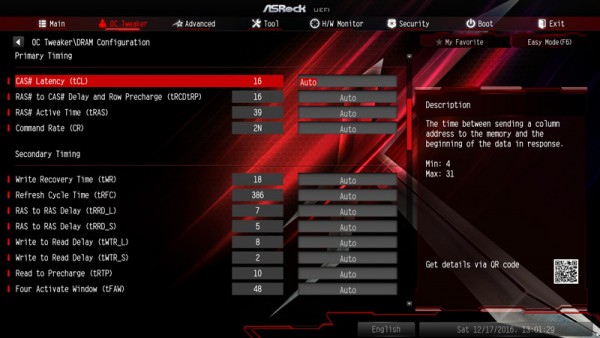
Das ASRock Z270 Killer SLI bietet zudem noch ein DRAM Tweaker Menü mit allen SPD und XMP Speicherwerten zur direkten Auswahl.
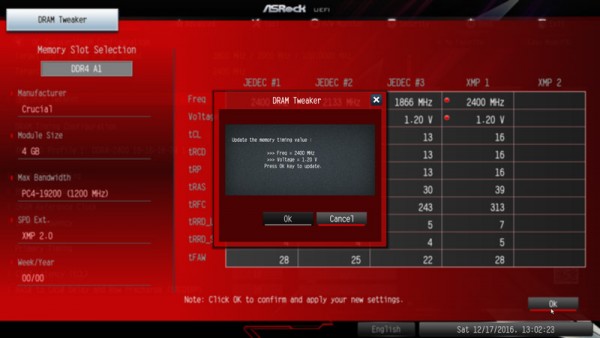
Wer Speichermodule mit XMP Profil hat, kann hier die direkt Werte aus dem XMP EEPROM laden.
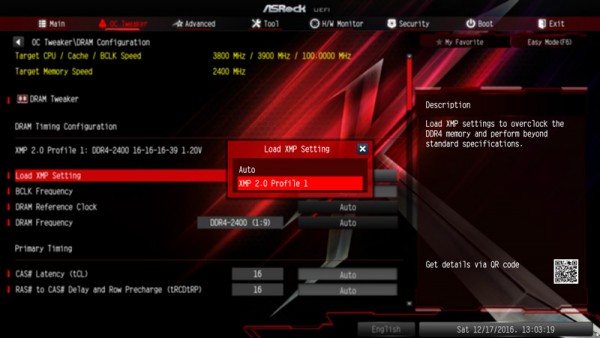
ASRock Z270 Killer SLI Spannungseinstellungen …
Kommen wir nun zu den unterschiedlichen Spannungswerten, die ebenfalls sehr umfangreich eingestellt werden können.
Beim Z270 werden die Spannungswerte ausschließlich im Voltage Configuration Menü eingestellt und nicht wie beim X299 in FIVR und Voltage Configuration unterteilt.
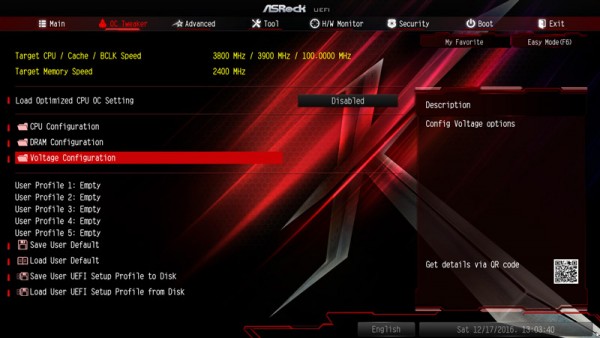
Hier sieht man die Werte unter Voltage Configuration.
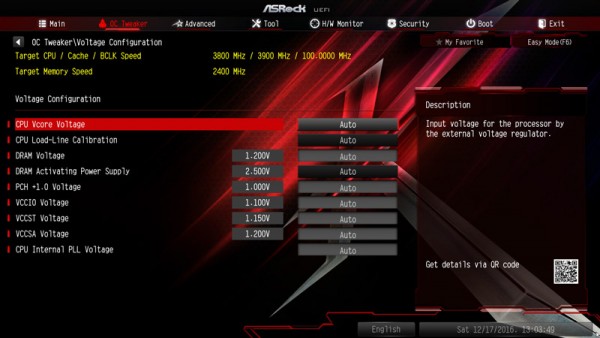
Das Mainboard verfügt dort über zahlreiche Spannungseinstellungen, wie beispielsweise die VCore Änderung mit der Intel Core i5-7600K Test CPU von 0,900 Volt bis 1,520 Volt und -0,100 bis +0,500 Offset, CPU Internal PLL Voltage 0,900 bis 1,200V, PCH +1.0 Voltage (Chipsatz) 1,000 bis 1,150 Volt, VCCIO 0,950 bis 1,200 Volt, VCCST 1,000 bis 1,200 Volt, System Agent Spannung 1,050 bis 1,300 Volt, CPU Core Current Limit, Short Duration Power Limit, Long Duration Power Limit, Long Duration Maintained, CPU Load Line Calibration 1 bis 4, DRAM Activation Power Supply von 2,500V bis 2,700V, die eine grundlegende Übertaktung der Intel Kaby Lake CPU ermöglichen.
Die DDR4 Spannung kann übrigens entweder im DRAM Menü oder wahlweise im Voltage Menü im BIOS von 1,200 bis 1,550 Volt erhöht werden, womit man DDR4 Module undervolten oder ein wenig übertakten kann.
ASRock Z270 Killer SLI noch einfacher Übertakten …
Wer sich nicht weiter mit dem Thema Overclocking beschäftigen möchte, kann sein Glück mit dem sogenannten Load Optimized CPU OC Setting versuchen. Dort kann man die Systemperformance automatisch in unterschiedlichen Turbo Schritten übertakten lassen – zumindest falls das Glück mitspielt und es mit den Komponenten und der CPU möglich ist. Einfach die gewünschte Erhöhung auswählen und schon werden einige Komponenten mit dem Load Optimized CPU OC Setting auf einen gewünschten Wert z.B. Turbo 4.4 GHz, Turbo 4.5 GHz, Turbo 4.6 GHz, Turbo 4.7 GHz oder Turbo 4.8 GHz übertaktet, einfacher kann übertakten nicht sein !
Hier sieht man die Load Optimized CPU OC Settings der Intel Kaby Lake 7600K CPU:
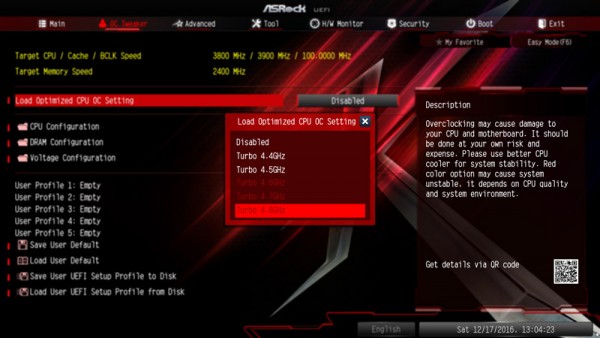
Hohe Übertaktungen sollte man aber lieber nach wie vor manuell einstellen, damit alle Werte an die jeweilige Hardware angepasst werden. Wir helfen gerne in unserem PC Forum beim Übertakten weiter.
Wenn die gewünschten Einstellungen gefunden wurden, kann man im UEFI unter OC Tweaker bis zu fünf unterschiedliche BIOS Einstellungen mit Namen abspeichern. Man könnte beispielsweise eine ausgeglichene BIOS Einstellung, Übertaktungseinstellungen und Undervoltingwerte oder Office und Gaming Einstellungen als Userprofil ablegen, um diese Werte jederzeit schnell wieder laden zu können.
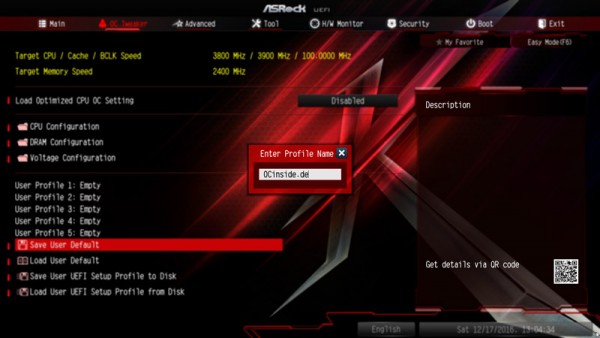
Interessant ist auch Save User UEFI Setup Profile to Disk. Einfach anklicken und die eigenen UEFI Settings auf der Festplatte oder auf einem USB Stick abspeichern.
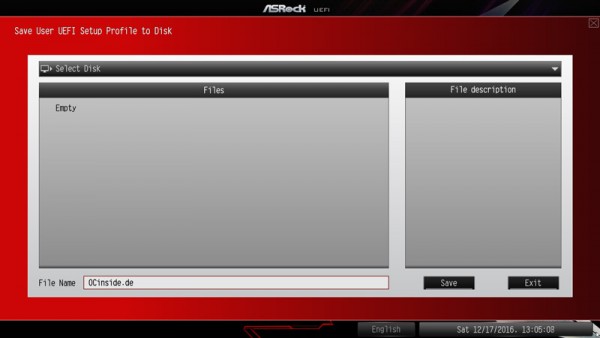
BIOS Undervolting …
Die Untertaktung bzw. Underclocking wurde in diesem Test ebenfalls wieder geprüft. Hierzu wurde die Intel Core i5-7600K CPU über das BIOS auf den niedrigsten Multi von 8x eingestellt und konnte bei 100 MHz BCLK auf ca. 800 MHz untertaktet werden. Untertakten liegt natürlich genauso wie Übertakten außerhalb der Spezifikation, so dass hierbei immer ein wenig Glück erforderlich ist. ASRock legt aber zumindest den Grundstein für ein möglichst einfaches Undervolting.
Das ist natürlich noch längst nicht alles an UEFI Einstellungen, denn zur Auswahl stehen noch die CPU, Chipset, Storage, Intel Thunderbolt, Super IO, ACPI, USB Configuration und Trusted Computing Menüs.
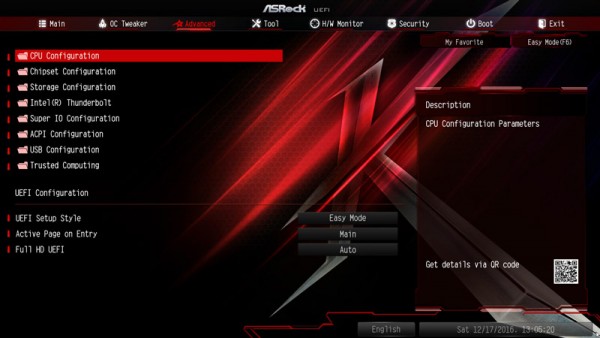
Wer beim Intel PC Strom sparen möchte, sollte zudem unbedingt die Settings im CPU Configuration Menü unter Advanced durchgehen.
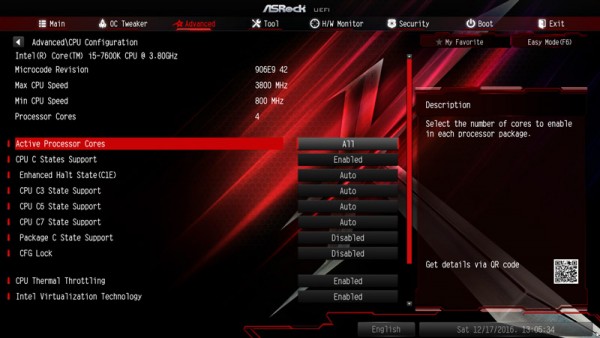
Aber auch die Einstellungen in Advanced Chipset Configuration sind interessant.
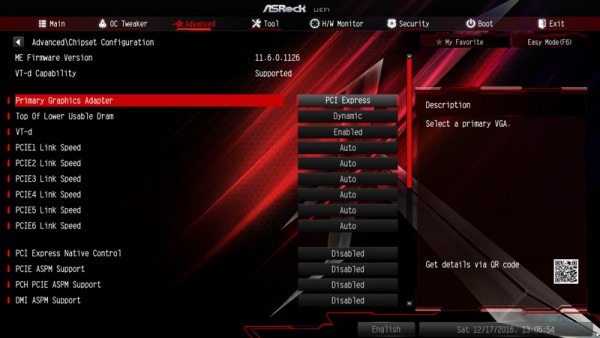
Interessant ist auch die manuelle Deaktivierung jedes einzelnen USB Ports.
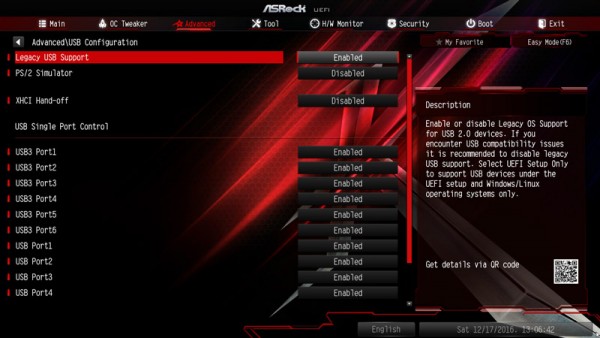
Lüftersteuerung …
Das UEFI Setup des aktiv gekühlten Z270 Killer SLI Mainboards verfügt über eine umfangreiche, Temperatur geregelte Lüftersteuerung für 4 Pin oder 3 Pin Lüfter. Die integrierte Lüftersteuerung findet man im H/W Monitor direkt unter der Anzeige der Temperatur- und Spannungswerte.
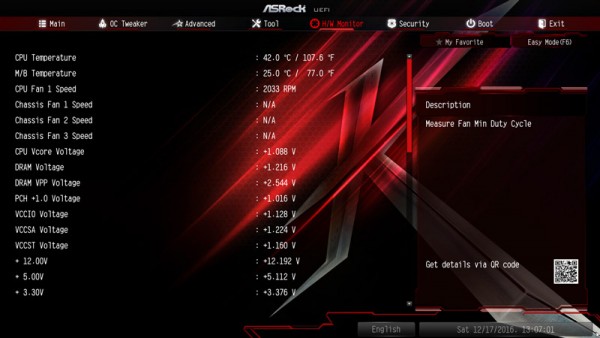
Hier gibt es die Auswahl des CPU Fans, der beiden Chassis Fans und Chassis Fan 3 bzw. W_Pump Switch. Des Weiteren gibt es wieder die Auswahl der Zeit zum Anheben und Senken der Lüfterdrehzahl und das Mainboard erkennt wieder automatisch, ob am 4-Pin Chassis Fan ein 3-Pin oder ein 4-Pin Lüfter angeschlossen wurde und passt die Ansteuerungsart (PWM oder Analog) dementsprechend an.
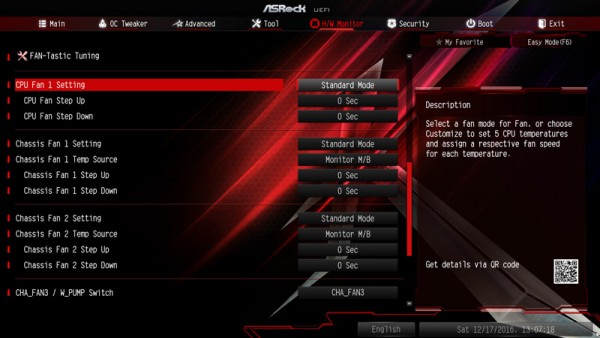
Bei dem Fan Controller hat man die Wahl zwischen Customize, Silent, Standard, Performance und Full Speed. Im Customize Mode stehen mehrere Temperaturschritte zur Verfügung, denen man eine bestimmte Lüfterdrehzahl zuweisen kann.
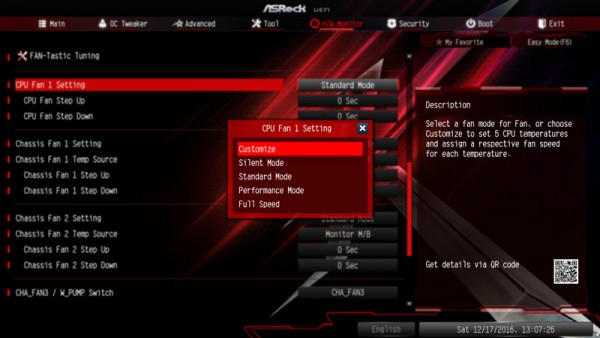
Hier sieht man die Einstellungen des Fan Controllers und die Zeitauswahl zum Anheben oder Absenken der Lüfterdrehzahl.
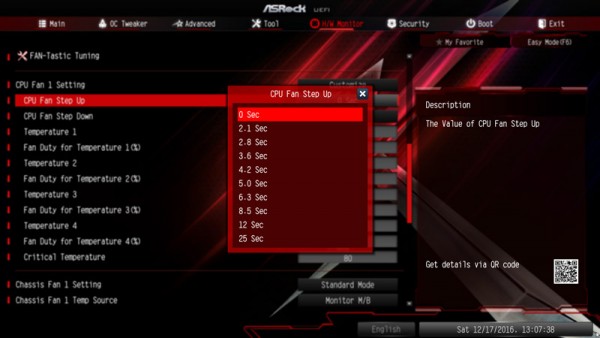
Nun kann man in mehreren Schritten die Drehzahl an die jeweilige Temperatur anpassen.
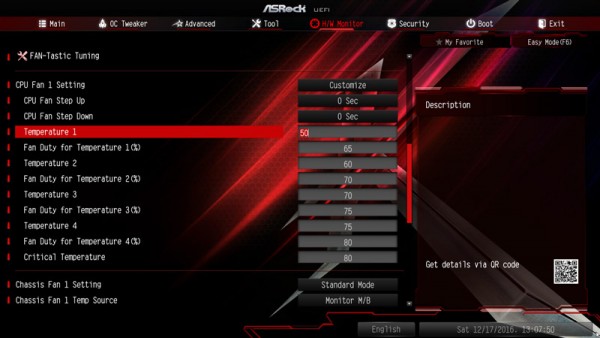
Seit den ersten X99 Mainboards hat ASRock zudem eine grafische Oberfläche für die Steuerung der Lüfter im UEFI Setup integriert. Den FAN-Tastic Tuning Menüpunkt findet man ebenfalls im H/W Monitor und kann damit sehr übersichtlich alle Einstellungen vornehmen. Einfach auf der linken Seite den jeweiligen Fan Anschluss auswählen und danach auf der rechten Seite den Modus wählen – z.B. Silent, Standard oder Performance.
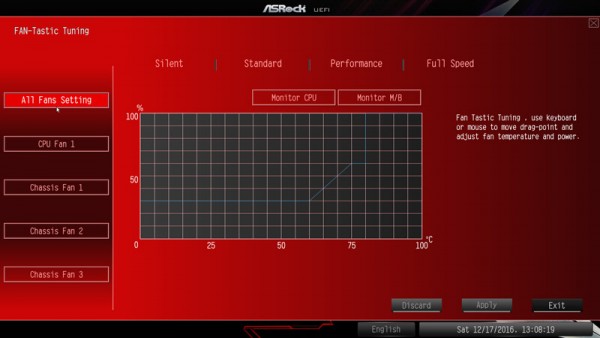
Im Customize Mode kann man die Werte sogar direkt im Diagramm auswählen und abspeichern.
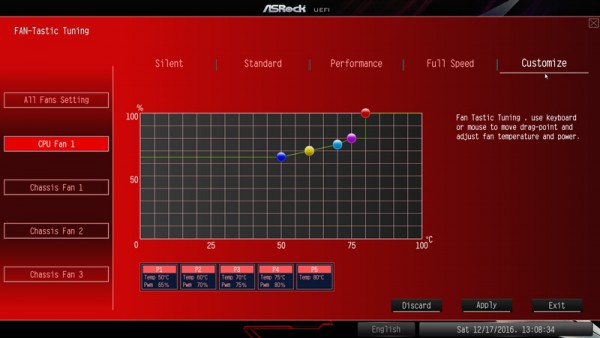
Bei den Chassis Fan Anschlüssen kann man sogar auswählen, welcher Temperatursensor für die Temperaturmessung verwendet werden soll – der CPU Sensor oder der Mainboard Sensor. Danach einfach Apply anklicken, um die Werte zu speichern.
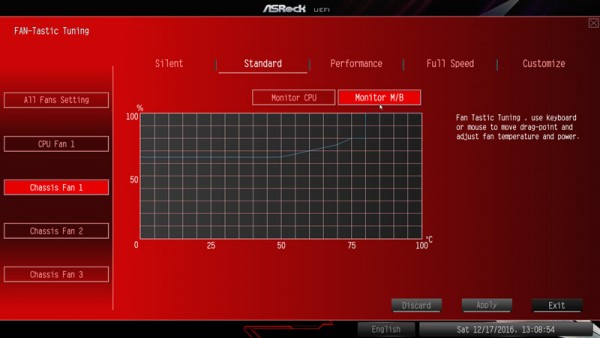
Da die Lüfter mit dieser Lüftersteuerung sogar in Abhängigkeit der CPU oder Mainboard Temperatur gesteuert werden, kann man getrost auf zusätzliche Fan Controller verzichten. Und selbst an eine Ansteuerung der 3-Pin Chassis Fans wurde gedacht.
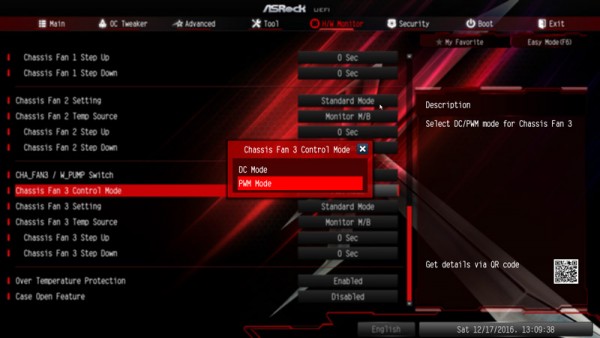
ASRock Z270 Killer SLI Energieverbrauch Werte …

